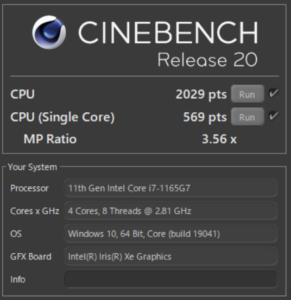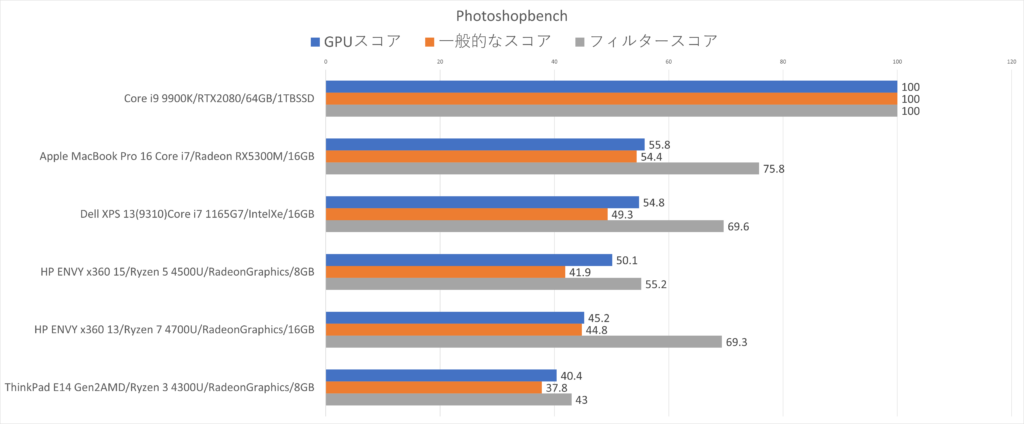XPS13(9310)は、デルテクノロジーズが販売するハイエンドモバイルノートPCです。
独自の13.4型ナローベゼルデザインの高精細モニターを採用し、コンパクトながら圧倒的な存在感を発揮するノートPCで、予算があるならすべてのユーザーにおすすめしたい完成度を誇ります。
ここ数年ずっと気になっていたため、検証用に購入したので、検証結果やおすすめポイントをまとめたいと思います。
スペック
| XPS 13(2020年モデル) | |
|---|---|
| モニター |
|
| CPU |
|
| iGPU |
|
| メモリ |
|
| SSD |
|
| サイズ(幅×奥行×厚さ) | 幅295.7mm×奥行き198.7mm×高さ14.8.mm |
| バッテリー持続時間 | – |
| 充電タイプ | USB-C |
| 重量 | 約1.27kg |
| 保証 | 1年間メーカー保証・引き取り修理 |
インターフェースはThunderbolrt 4に対応したUSB-Cが2ポートとmicroSDカードスロット/ヘッドフォンジャックといった非常にシンプルな作りです。詳細はデルの製品ページからご覧いただけます。

納期について
New XPS 13(9310)は2020年10月に発売されたモデルです。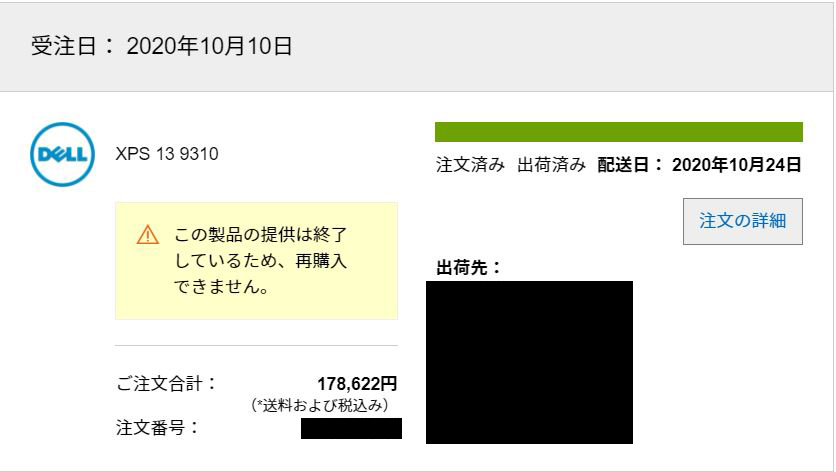
筆者が注文した際は10月10日で届いた日が10月24日なので10営業日で手元に届きました。
開封動画は下記です。製品の外観など細かい点についても言及していますので是非参考にしてください。
デザインや使い勝手
今回購入したのはフロストホワイトカラーです。

ベースにアルミシャーシを採用しアルマイト加工を施した天板は手触りがよくいつまでもさわっていたくなるような質感。XPSは清潔感を連想させるホワイトがとても印象的です。

底面部のロゴも存在感があります。光が反射するとXPSの刻印がキラリと光るので手に持って移動した際にも存在感を発揮します。
サイドは研ぎ澄まされた刃物のような質感

実際に切れるわけではないのですが、丹念に削りこまれたアルミニウムがまるで刃物のような、形状でとても美しいデザインです。

特にサイド側は非常に薄く作られており、インターフェースも必要最小限に抑えられているため、無駄のなさがボディデザインから伝わってきます。
XPSの全体的な質感や、カラーリングは、「清潔」「クール」「スマート」といった好印象を周囲に与えます。ノートPCの持ち運びが多いビジネスパーソンや学生の方に最適です。
キーボード
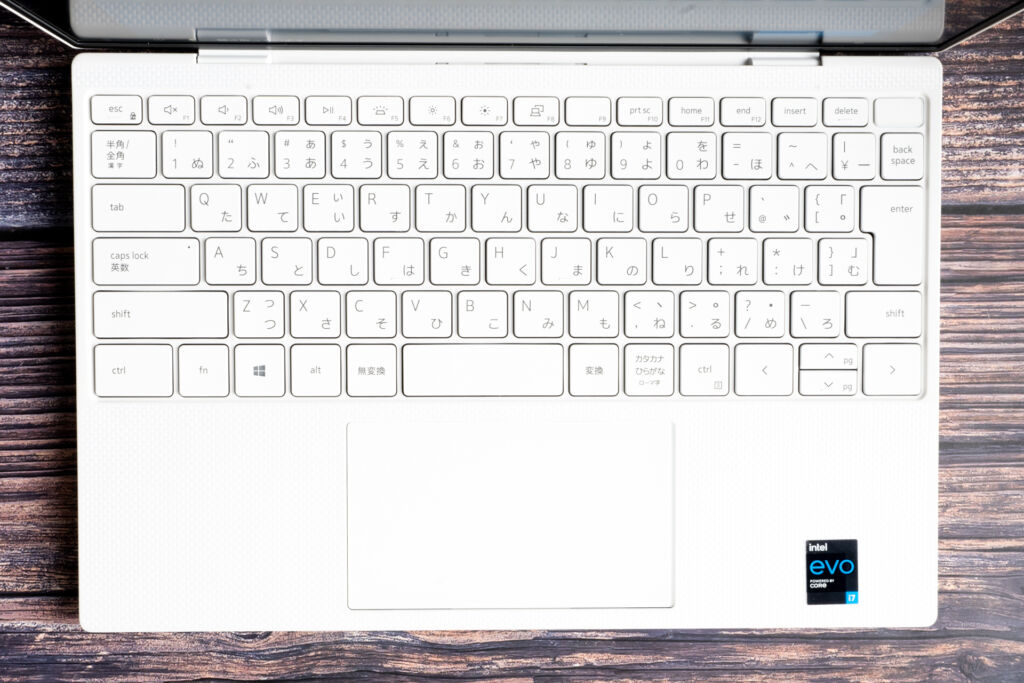
XPSは購入時にUSキー(英字配列)とJISキー(日本語配列)が選べるようになっています。格安のInspironシリーズとは違い、キーの配列が日本人に最適化されており、非常に打ちやすいと感じました。13型のボディ本体ギリギリまでキーボードを詰め込んでいて無駄がない点も非常に素晴らしいと思います。
右上に電源ボタンが配置されています。好き嫌いは分かれると思いますが、慣れればどうということはないです。
キーの感触はストロークが狭くもしっかりとしたクリック感があり、やはり高級ノートPCの質感。非常に打ちやすいです。
ガラス製のタッチパッドが最高
また、タッチパッドが非常に押しやすく、いつまでも触っていたくなるような感触です。同じくガラス製のタッチパッドを採用するMacbookユーザーなどは、この感触があるがゆえに「マウスは使わない」という人もいるくらいで、圧倒的な触り心地の良さと操作性の高さは非常に魅力的です。
モニター

最大500Nitの輝度を誇る超極細フレームのモニターは全メーカートップクラスの没入感です。画面解像度はFHD+(1920×1200ドット)で構成されており、コンテンツクリエイトがしやすい。

筆者は年間50台程度PCのレビューをしますが、パッと見で色が自然だと感じるほどに綺麗なモニターでした。
計測したところ、採用されているパネルは「LQ134N」でシャープ製でした。納得です。
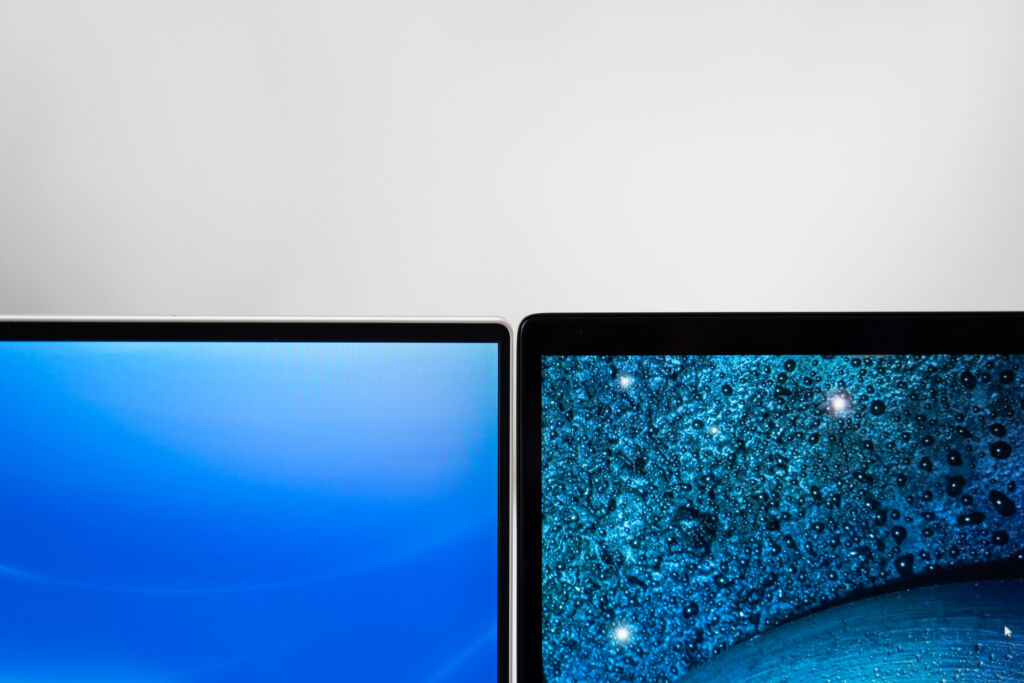

ベゼル幅はノート市場最薄です。13.3型のHP ENVY X360 13よりも13.4型とわずかに大きいモニターサイズを搭載しているXPS 13のほうがコンパクトでした。
色域はハイアマチュア~プロ向け
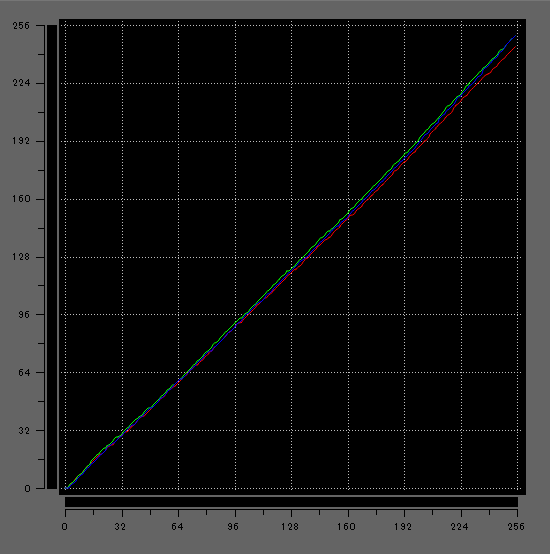
RGBのトーンカーブは上記のような感じ。どの色もまっすぐに伸びていてフラット。出荷直後からディプレイプロファイルに登録されていたカラープロファイルがあったため、おそらくキャリブレーションされて出荷しているのだと思います。
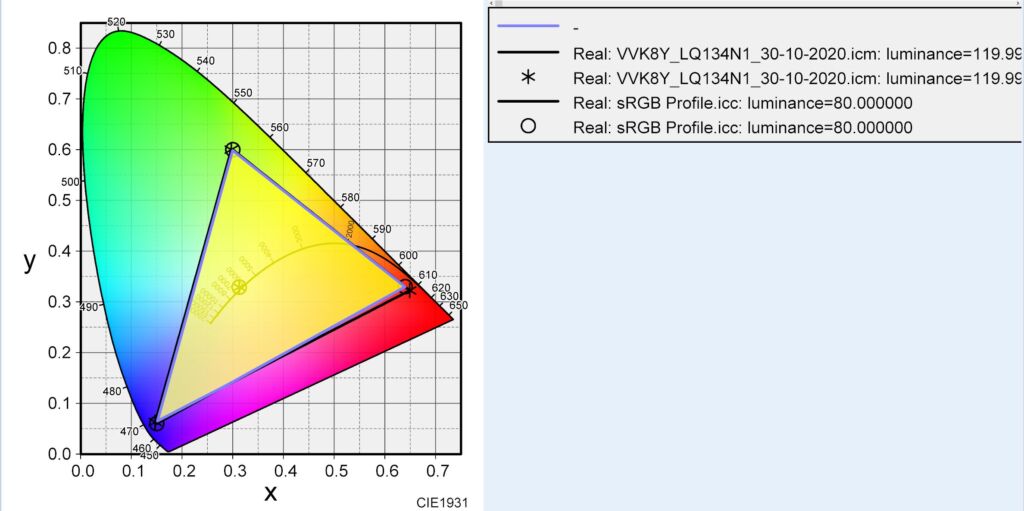
| XPS 13(9310)モニター色域 | |
|---|---|
| sRGBカバー率 | 99.3% |
| Adobe RGBカバー率 | 74.8% |
| DCI-P3カバー率 | 75.8% |
色域は実測値でsRGB100%程度をカバーします。エンタメ機としての利用はもちろん、ウェブコンテンツの制作にも使えるモニターです。
他のノートPCと違い、厳に色域は揃えてきていると思われるので、ハイアマチュア、プロユースで使えるモニターだと思います。
インターフェース
左側

- USB-C(Thunderbolt 4)
- microSDカードスロット
右側

- ヘッド/マイク兼用コンボジャック
- USB-C(Thunderbolt 4)
Thunderbolt 4では8K映像出力が可能に
XPS 13(9310)は最新のThunderbolt 4に対応しています。データ転送速度は最大40Gbpsで既存のThunderbolt 3と変わりませんが、PCIEストレージの転送速度の向上や、8K映像出力が可能になる。
いずれも、一般的な用途でThunderbolt 3との差は感じられないため、Thunderbolt 4を搭載したノートPCは「プロ用」と言ってしまったほうが簡単です。(コストがかかりますからね)
アダプター

付属する電源アダプターは非常にコンパクトです。ACアダプタそのものはかわいらしい重量やカラーリングなのですが、ケーブルまでセットとなると、やや、やぼったい印象を受けるので、45W以上の出力に対応したUSB-C接続可能な電源アダプターがあると便利です。
Anker PowerPort III 65W (PD対応 65W USB-C 急速充電器) 【PowerIQ 3.0 (Gen2) / PSE認証済/海外用 電源プ...
パフォーマンスについて
XPS 13(9310)はTigerLake-U、インテルCore i7 1165G7を搭載しています。シングルコアあたりのパフォーマンスを最大まで引き上げ、ブーストクロックが4.7Ghzまで上昇。クリエイティブな用途に最適な性能があります。
サーマル管理について
XPS 13はDell Power Manegerによるパフォーマンスのコントロールが可能です。
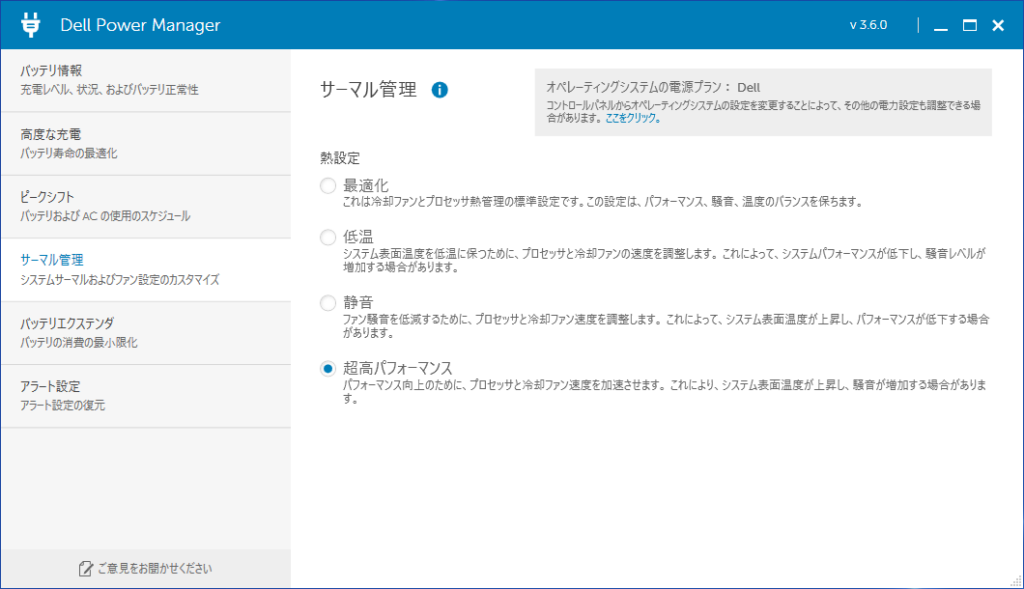
今回の検証にあたって、バッテリーテスト以外は、すべて「超高パフォーマンス」にて測定を行っています。Windowsの電源設定は「Dellプラン」です
Cinebench R20
| Cinebench R20の総合スコア | |
|---|---|
| Core i9 10980HK | |
| Ryzen 9 4900HS | |
| Ryzen 5 4600H | |
| Core i7 10750H | |
| m-Book K700 Core i7 9750H | |
| Ryzen 7 4700U | |
| HP ENVY x360 15Ryzen 5 4500U | |
| Core i7 1165G7(最大PF) | |
| Core i5 10300H | |
| Core i7 1165G7(通常時) | |
| Core i5 1135G7(Inspiron 14 5000) | |
| ThinkPad E14 Gen 2(AMD) | |
| Prestige 15 Core i7 10710U | |
| mouse X5 (Core i7 10510UI) | |
| ThinkPad E595(Ryzen 5 3500U) | |
| ThinkPad X390(Core i7 8565U) | |
CPUのレンダリングスピードを計測するCinebench R20では、2029ptsでした。マルチスレッド性能はRyzen 5 4500Uくらいの性能です。
ちなみに、通常時は、1733ptsとCore i51135G7との差がありませんでした。
バッテリーの持続時間
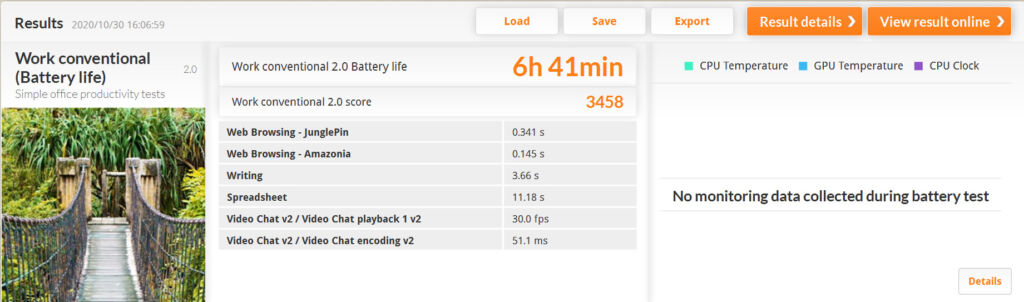
| XPS13(9310)連続動作時間 | |
|---|---|
| PCMARK8(Work) | 6時間41分 |
ある一定以上の負荷をかけ続けるバッテリーテストPCMARK8では6時間41分という結果でした。PCMARK8ではかなり厳しめの評価となり、実際の動作時間よりも短くなる傾向があります。
一般的な用途で使った際には丸一日動作させることは可能だと思います。心配であればモバイルバッテリーを携帯するとよいでしょう。
SSDの読み込み速度

CrystalDiskMarkの測定結果です。シーケンシャルリードはノート用としては最高クラスの読み込み速度を誇る3283MB/sスピードでクリエイティブな作業にも最適だと思います。
クリエイティブ性能をRyzen 7 4700U搭載機と比較
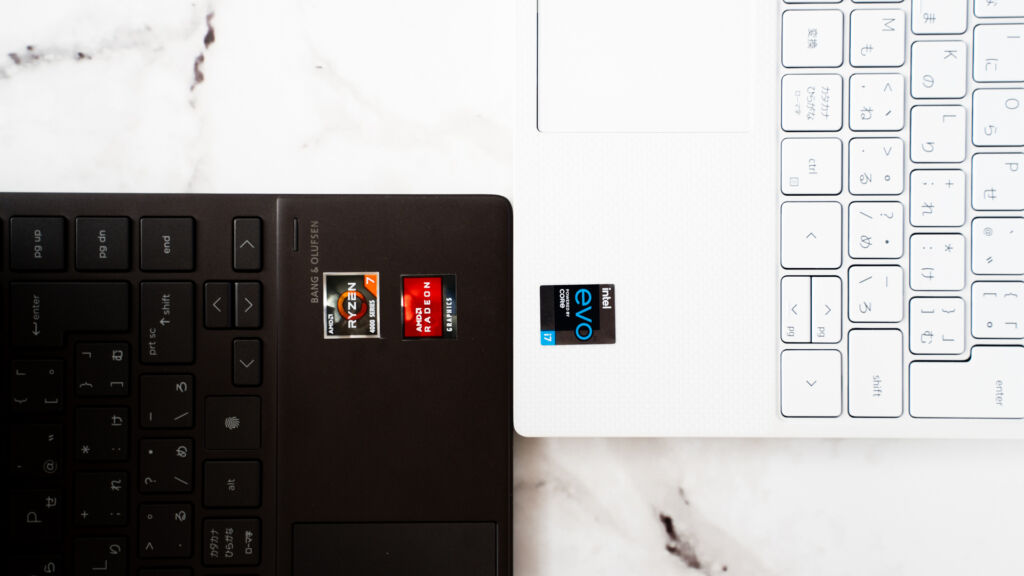
XPS 13に搭載されているTigerLake-UはインテルのXeグラフィックスを搭載し、シングルコア性能を高めている点が特徴です。そこで、コストパフォーマンスが優秀なAMD Ryzen 7 4700Uを搭載したHP ENVY x360 13とクリエイティブな性能を比較してみました。
比較機のレビューは下記参照
Adobe Premiere Pro CC動画の書き出し速度検証
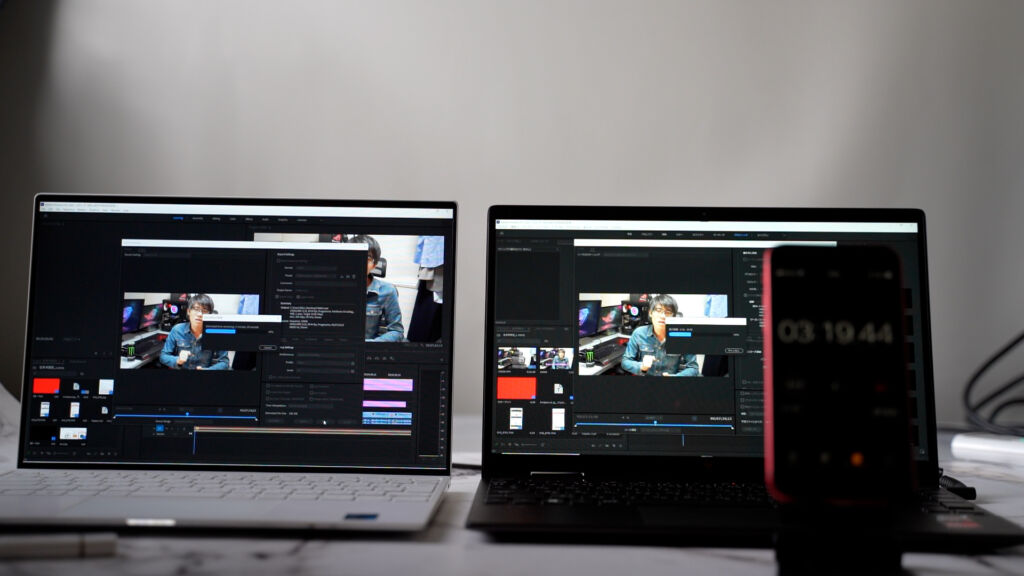
過去YouTubeにアップロード用に作成したプロジェクトの書き出し時間を測定しました。α7Ⅱで撮影したフルHD動画をH264 YouTube1080Pプリセットで書き出し、その時間を検証するというもの。
Premiere ProCCは2020年10月31日時点の最新バージョンに更新、ハードウェアエンコーディングで実施しました。
シーケンスの設定はYouTube界で流行っているヌルサク60fpsとテレビなどで使われる一般的な30fpsに設定しそれぞれ書き出すというもの。想定は一般的なYouTubeへの動画アップロードです。
- XAVC S FHD60P(50Mbps)
- 動画の長さ7分34秒
- テロップ/カット編集/画像挿入あり
| XPS 13(9310) | HP ENVYx360 13 | |
|---|---|---|
| 60fpsで書出し時間 | 7分22秒 | 9分44秒 |
| 30fpsで書出し時間 | 3分40秒 | 4分55秒 |
検証結果は上記の通り、AdobePremiere Pro CCを用いた動画編集においては、インテル製のCore i7 1165G7を搭載しているXPS 13(9310)が優秀でした。
60fpsでの書出しは、ややもたつきを感じるものの、30fpsであれば許容範囲内。13.4型とコンパクトながら力強さを感じました。
一方Ryzen 7 4700Uは書出しに苦戦しているようで、ソフトウェアの最適化が進んでいないのか、30fps書出し時も「サクサク編集」といったイメージがわかなかった。
XPSとENVYで快適度が一段階違うように感じました。また、Ryzen 7 4700U搭載のENVYは書出し時以外でも、プレビューのカーソル移動=レンダリング時もコマ落ちしているような感じでした。
動画編集はインテルCore i7 1165G7を搭載したXPS 13(9310)が素晴らしい結果を残せました。
Lightroom Classic CCにてRAW現像時間を検証
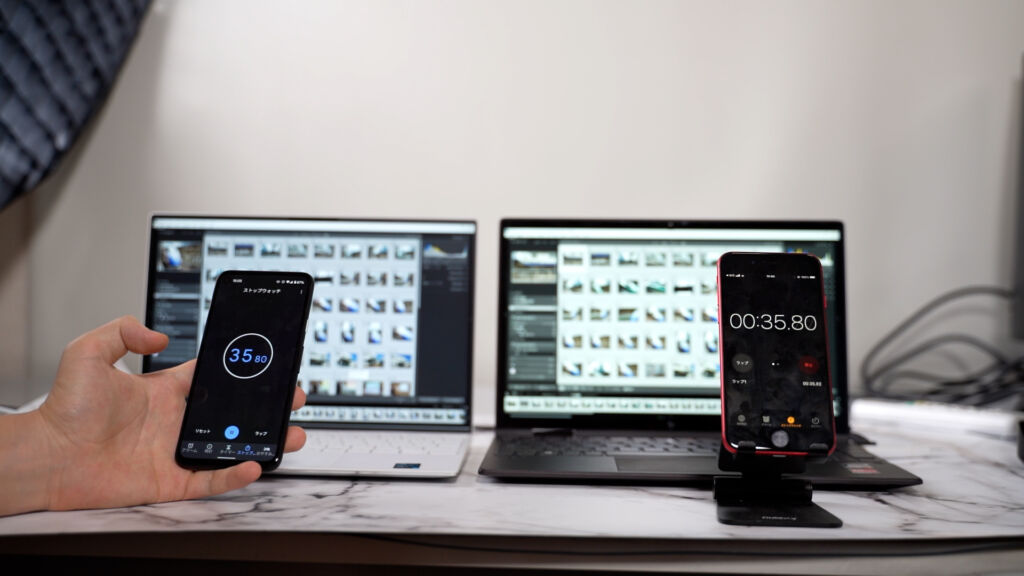
Adobe Lightroom Classic CCにてα7Ⅱで撮影した24MPのRAWファイルを書出ししその速度を検証しました。
LightroomClassic CC初期プリセットで画質を100に設定
| XPS 13(9310) | HP ENVYx360 13 | |
|---|---|---|
| 書出し時間 | 1分37秒 | 1分40秒 |
結果として、書出し時間には大きな差が開きませんでした。
もっとも、もっと高画素な写真を大量に、そしてフィルターなどの処理を行って書き出すのであれば、わかりやすい差になったかとは思いますが、プロが使う上でも価格に見合うほどの処理能力の差は感じないでしょう。
Photoshop Benchによる比較
クリエイティブ性能の最後の比較はPhotoshopBenchです。Photoshop CCにて、バッチファイルをテストさせ、処理時間をスコア化させるPugetSystemsのベンチマークソフトを用いた性能測定です。
上記表では、売れ筋のクリエイターノートPCとの比較も記載しています。画像処理ではインテルとAMDで、あまり差がないことがわかります。
XPS13は16型のMacBook Proと肉薄する性能です。13.4型ということを考えると、驚異的な性能。
Intel Core i7 1165G7とRyzen 7 4700Uの比較まとめ
画像補正、RAW現像などの分野ではインテルとAMDで大きな差はありませんが(ややインテル有利か)、動画編集ではソフトの相性によるものなのか、パフォーマンスの差が如実に表れます。
個人的にはフルHD30fpsの動画を作成するなら13.4型のXPS 13で十分可能といいきってしまっていいです。しかも消極的な”できる”ではなく”かなり快適”に行えると考えていいと思います。
一方、AMD Ryzenはそのコストパフォーマンスの高さを再確認。
Ryzen 7 4700U搭載ノートPCが10万円以下で販売されるのを考えれば、異常なコストパフォーマンスだと認めざる負えない。
だって、HP ENVY x360 13は約10万円で、 XPS 13(9310)は18万弱で僕は買っているんだよ?
1台で済ませるならインテルを、コスパを求めるならAMDをという図式はソフトウェアの最適化で決着がつきそうなものですが果たして…
ファンの動作音や熱について
ファンの動作音について

Cinebench R20マルチスレッド測定時、のファンの動作音です。
約42dbで推移して不快感はありませんでした。高い音がなるので気になる人は気になるかもしれません。
PCの表面温度について

Cinebench R20のシングルスレッドテストじ熱を測定しました。

結果として、キーボード周辺が48℃近くまで上昇。筐体の限界を感じます。実際、パフォーマンスを抑えているときは38℃くらいなので利用可能ですが、動画編集やゲームプレイなど、後負荷をかける際には注意が必要です。
PC内部の温度について
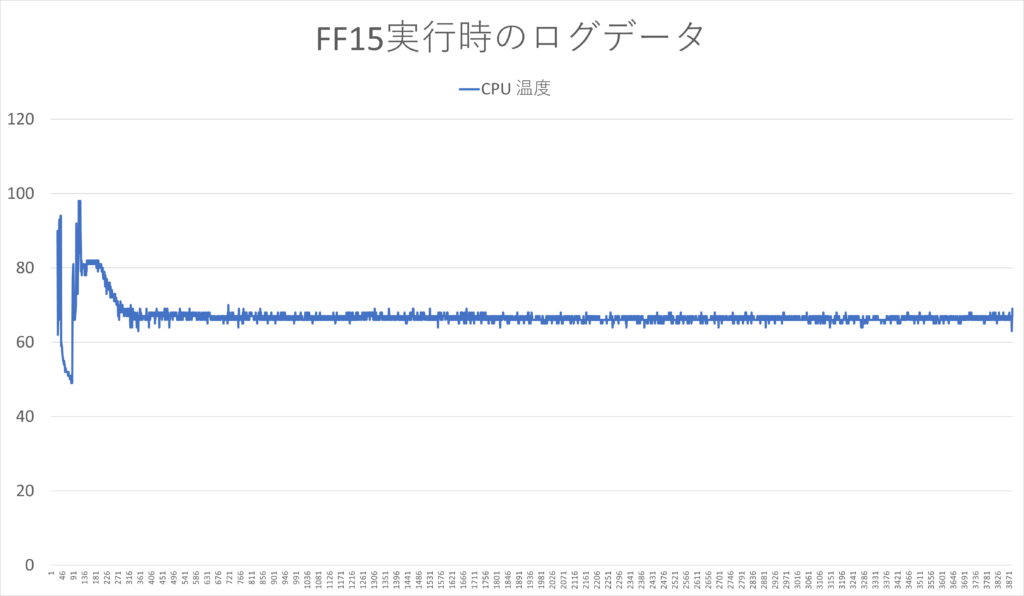
重量級のゲームタイトルファイナルファンタジー15を1時間ほど動作させた際のログデータをmsi afterburnerを用いてグラフ化したものです。超高パフォーマンスで測定。
開始直後はCPU温度が高かったのですが、その後安定。厳密なサーマルコントロールが施されているのでしょう。
従来の「熱すぎるCPUでPCが壊れる」といったことはなかなか起きづらいと思いますが、ユーザーが触れる部分が48℃付近とCPUの熱がPC表面に伝わっている点は残念です。
XPS 13(9310)の評価とまとめ
良い点
- 持ち運びたくなるようなオシャレなデザイン
- 超コンパクト
- 1つ1つのパーツのクオリティが高い
- 厳密なサーマルコントロール
- フルHDの動画編集が快適に行える高い性能
気になった点
- 価格が高い(周辺機器も考えるとやっぱり高い)
- PCの表面温度が熱くなりすぎる
プロユースに使えるクリエイター向けモバイルノートPC
万人におすすめできるデザインとクオリティ
XPS 13(9310)は搭載される1つ1つのパーツ品質が高く、モバイルノートPCとしての所有欲を満たす製品でありながら、しっかりと性能まで担保している点が非常に素晴らしい。そして超コンパクト。
Thunderbolt 4の恩恵を受けたいクリエイターにも非常におすすめでき、無駄がないデザインと性能を両立している数少ないWindows機です。というかデルでノートPC買うならXPS 13シリーズ一択だと個人的には考えています。
コストがかかりすぎるのが気になる
一方、XPS13(9310)はデル直販サイトのセール状況にもよりますが、価格は16万円~といったところでしょう。
今や、Ryzen 7 4700U搭載機が10万円以下で購入でき、動画編集以外の実行パフォーマンスに大きな差がないとなると、コストパフォーマンスは分が悪いです。
高い完成度を誇るノートPCが欲しいビジネスパーソン、学生の方が所有するアイテムとして、非常におすすめできる製品だと感じました
メリット・デメリットを解説しました!
デル×うっしーならいふ限定楽天ポイントがもらえちゃうキャンペーン

デルとうっしーならいふ限定で楽天ポイントがもらえるキャンペーンを開催中です。
PCが対象ですが購入金額の合計がそれぞれ満たせればOKです
- 合計で8万円(税抜)以上購入で3000P
- 合計で15万円(税抜)以上購入で7500P
詳細は下記特設ページで確認できます。
注意事項下記に該当すると対象外になります。
- ご注文後のキャンセルや、返品
- ブラウザの設定で、クッキーがオフとなっている場合
- デル・アウトレット製品の購入
- デル・プレミアページ経由でのご購入
- Cookie(個人関連情報)の第三者提供に同意せずに購入された場合
Cookieの確認方法は下記ページで紹介しています。
- デル×うっしーならいふ限定で楽天ポイントがもらえる!